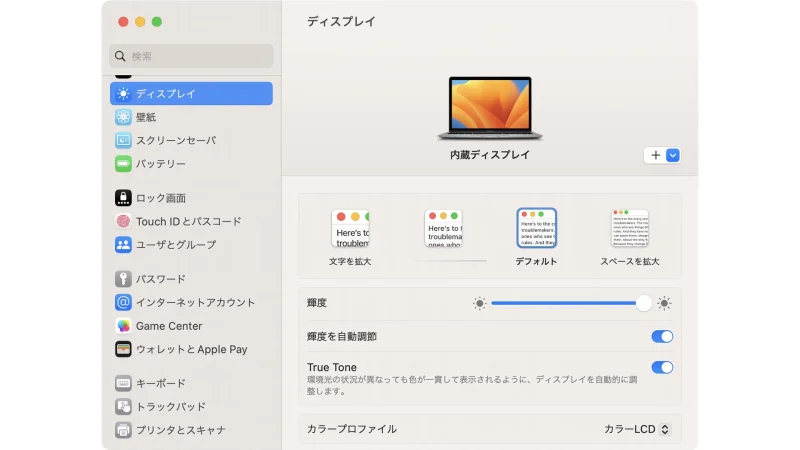Windows 11やWindows 10をはじめMacのディスプレイは[横長]で使うのが一般的ですが、【設定】や【ショートカットキー】で上下左右に画面の向きを回転できるので[縦長]でも使えます。
画面の向きとは?
縦横を変更できるだけでは無く上下を逆にすることも可能で、これはディスプレイの向きに関係なく変更できます。
Windowsでは「画面の向き」と呼び、【設定】や【ショートカットキー】から変更できます。また、Windowsタブレットでは本体の向きに合わせて回転することもできます。
Macでは「回転」と呼び、ディスプレイが対応している必要があります。MacBook Air(M1)で試したところ[内臓ディスプレイ]では変更できなかったものの【外部ディスプレイ】では可能でした。

サンワサプライ モバイルディスプレイ DP-05
Windowsの場合
Windows 11を例とします。Windows 10でも同様の操作が可能ですが文言などが異なる場合があります。
設定
- 設定のシステムよりディスプレイをクリックします。
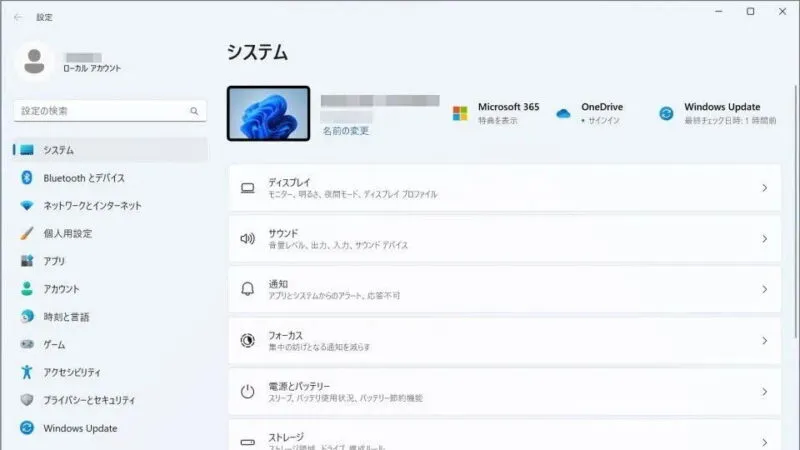
- ディスプレイの画面の向きより横/縦/横(反対向き)/縦(反対向き)から選択します。
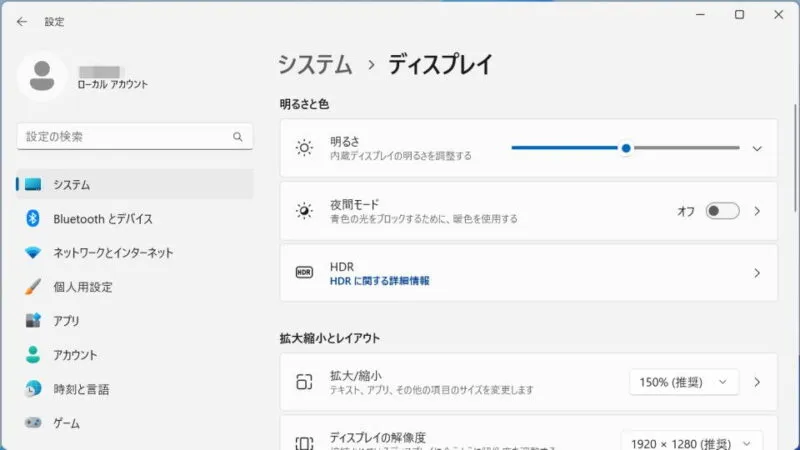
ショートカットキー
キーボードよりCtrl+Altを押下しながら↑↓←→キーのいずれかを押下すると、通常/上下逆/左90度/左90度に変わります。
Windowsでのやり方は以上です。
Macの場合
- メニューバーの(Appleロゴ)よりシステム設定をクリックします。
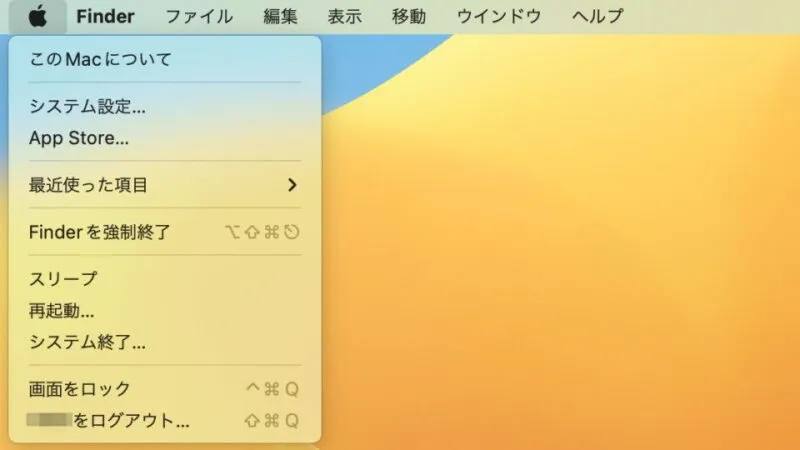
- システム設定のディスプレイより回転を変更します。
複数のディスプレイが接続されている場合は(対象のディスプレイ)を選択します。
回転は標準/90°/180°/270°から選択できます。
Macでのやり方は以上です。